ホームページ >運用・保守 >Linuxの運用と保守 >Linuxでexeは実行できるのでしょうか?
Linuxでexeは実行できるのでしょうか?
- 青灯夜游オリジナル
- 2023-04-12 16:58:409015ブラウズ
はい、ただし exe ファイルを直接実行することはできません。通常、Linuxではカーネルが異なるためexeプログラムを実行できませんが、Linux上にwineをインストールすることでexeプログラムを実行できるようになります。 Wine は、さまざまな POSIX 準拠オペレーティング システム上で Windows アプリケーションを実行できる互換性レイヤーであり、Windows API 呼び出しを動的な POSIX 呼び出しに変換し、パフォーマンスやその他の動作によるメモリ フットプリントを排除できます。

このチュートリアルの動作環境: Ubuntu 18.04.2 システム、Dell G3 コンピューター。
exe ファイルは Windows システムの実行可能ファイルであり、Linux システムで直接実行することはできません。Linux に Wine 実行環境をインストールする必要があります。
通常、Windows ベースの exe プログラムはカーネルが異なるため、LINUX では実行できませんが、wine を Linux にインストールすると exe プログラムを実行できます。
Wine (「Wine Is Not an Emulator」の頭字語) は、複数の POSIX 準拠オペレーティング システム (Linux、macOS、BSD など) 上で Windows アプリケーションを実行できる互換性レイヤーです。 Wine は、仮想マシンやエミュレータのように Windows の内部ロジックを模倣するのではなく、Windows API 呼び出しを動的な POSIX 呼び出しに変換し、パフォーマンスやその他の動作によるメモリ使用量を排除し、Windows アプリケーションをデスクトップにクリーンに統合できるようにします。
WineHQ インストール パッケージをインストールします (例として Ubuntu 18.04.2 64 ビット システム)
以前に他のリポジトリから Wine インストール パッケージをインストールしたことがある場合は、次の手順を実行してください。もう一度インストールしてみてください WineHQ パッケージをインストールする前に、そのパッケージとそれに依存するすべてのインストール パッケージ (wine-mono、wine-gecko、winetricks など) を削除してください。そうしないと、依存関係の競合が発生する可能性があります。
64 ビット システムを使用している場合は、32 ビット アーキテクチャのサポートを有効にしてください (以前に有効にしていない場合):
# sudo dpkg --add-architecture i386

ダウンロードウェアハウス キーを追加します:
# wget -nc https://dl.winehq.org/wine-builds/winehq.keysudo # apt-key add winehq.key

# sudo apt-add-repository 'deb https://dl.winehq.org/wine-builds/ubuntu/ bionic main'
 ##インストール パッケージの更新:
##インストール パッケージの更新:
# sudo apt update
 Wine のインストール:
Wine のインストール:
sudo apt install --install-recommends winehq-stable
 Wine のインストールが完了しました。
Wine のインストールが完了しました。
サフィックスが .exe の QQ 実行可能ファイルをデスクトップにダウンロードし、実行可能ファイルを右クリックします「他のプログラムを開く (A) を使用する」を選択します。
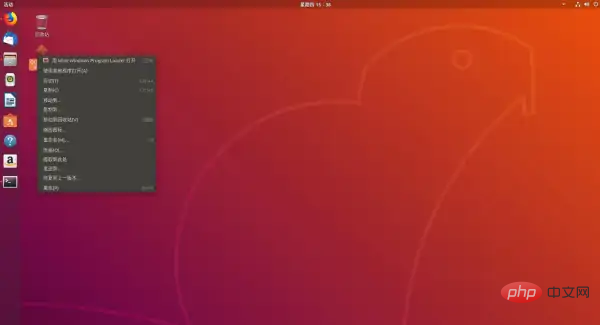 ポップアップ ダイアログ ボックスで「Wine Windows プログラム ローダー」を選択します。
ポップアップ ダイアログ ボックスで「Wine Windows プログラム ローダー」を選択します。
 次の手順は、インストールが完了するまで Windows にソフトウェアをインストールするのと同じです。
次の手順は、インストールが完了するまで Windows にソフトウェアをインストールするのと同じです。
##注: 通常、Windows で exe プログラムを実行することは推奨されません。あらゆる種類のバグに遭遇する可能性があるため、必要な場合を除き Linux を使用します。 
Linux ビデオ チュートリアル
」以上がLinuxでexeは実行できるのでしょうか?の詳細内容です。詳細については、PHP 中国語 Web サイトの他の関連記事を参照してください。

